Как Подключить WiFi Адаптер к Компьютеру через USB?
На днях я вдруг обнаружил, что у нас оказывается нет подробной универсальной инструкции, как подключить USB адаптер wifi к компьютеру. Спешу исправить это недоразумение в данном посте по настройке вай-фай адаптера!
Покупая «большой» настольный ПК, мало кто из пользователей заранее задумывается о том, что в дальнейшем появится необходимость использовать на нем вай-фай. Однако, если все же такой момент наступил, то единственным правильным решением будет установка дополнительного PCI или USB адаптера.
С его помощью можно подключить обычный стационарный компьютер к интернету по беспроводной сети. Кстати, выбору адаптера мы посвятили отдельную большую инструкцию — будет полезно прочитать перед покупкой. Также отдельная инструкция посвящена настройке wifi на стационарном компьютере. Прочитать ее тоже будет не лишним.
Как подключить USB адаптер WiFi к компьютеру?
Давайте же разбираться с подключением WiFi адаптера к компьютеру. Я рекомендую использовать именно версию с USB разъемом, поскольку она более универсальна. Если PCI адаптер получится вставить только в материнскую плату настольного ПК, то USB можно использовать также и с ноутбуком.
Как подключить компьютер к интернету через wi-fi usb адаптер
Порядок действий следующий:
Да, все так просто, а вы думали? Если у вас на компьютере или ноутбуке установлена Windows 7, 8, 10, то больше ничего не требуется.
Важный нюанс — в том случае, если ваш WiFi адаптер поддерживает работу через порт USB 3.0, то лучше именно в него и подключать.
Нет, работать то он будет и на 2.0, но для вашего же удобства, максимальной скорости можно добиться только на самом последнем стандарте.
А для чего тогда в коробке с адаптером лежал установочный CD? Что касается диска с драйверами и программным обеспечением, который чаще всего идет в комплекте, то его имеет смысл доставать только если у вас устаревшая Windows XP. Чаще всего именно для нее нужно отдельно устанавливать драйвера.
READ Установка driver wifi ubuntu
Программа установки же по сути подменяет собой стандартную вшитую в Windows, поэтому ставить ее или нет, тоже дело хозяйское. Можете из любопытства инсталлировать. Иногда, кстати, бывает, что через нее можно перевести USB адаптер в режим WiFi точки доступа и раздавать с компьютера интернет на другие гаджеты.
Как настроить WiFi адаптер на компьютере через USB порт?
Что ж, давайте перейдем к практике. Подключаем WiFi адаптер к компьютеру в порт USB

и ждем, пока новое USB устройство будет опознано и успешно установлено

Если это чудо не произошло, то дедовским способом берем CD

и устанавливаем с диска драйвера.
Внешний адаптер Wi-Fi для компьютера/ноутбука: как его вкл. и подключиться к сети, настройка (в тех случаях, когда текущая сеть глючит или нет значка Wi-Fi в трее)

Сегодня хотелось бы коснуться вопроса подключения компьютера к беспроводной сети. (особенно, это касается тех случаев, когда текущая сеть «глючит» или значка Wi-Fi в трее Windows нет, и следующим за этим вопросами: «что делать, куда нажать?»; «покупать ли адаптер/переходник/антенну?»; «как его/ее настроить?» и т.д., и т.п.).
На все эти вопросы постараюсь дать краткий и простой ответ (кстати, сразу же приведу небольшой совет : прежде чем заказывать какие-то не было бы адаптеры (даже, если у вас нет встроенного) — прочитайте заметку до конца!).
Примечание : первым делом рекомендую убедиться, что у вас работает сама Wi-Fi сеть (в радиусе нахождения «проблемного» компьютера) и к ней можно подключиться с другого ноутбука/телефона/ПК/ТВ.

Типовой мини Wi-Fi адаптер для подкл. к USB-порту ПК/ноутбука
Вопросы относительно внешнего беспроводного адаптера
Как узнать, есть ли встроенный адаптер Wi-Fi на компьютере
Если у вас ноутбук — то почти во всех современных устройствах есть встроенный Wi-Fi адаптер! Другое дело, что он мог прийти в негодность, и поэтому никак не отображается в Windows.
Если классический ПК — в большинстве случаев в бюджетном и средне-ценовом сегменте встроенного Wi-Fi адаптера нет (за исключением некоторых мат. плат).
Вообще, если адаптер исправен и он определяется — его можно увидеть в диспетчере устройств (чтобы его открыть в Windows 10/11 — сделайте правый клик мышки по меню ПУСК) . Во вкладке «сетевые адаптеры» нужно найти то устройство, в названии которого встречается: «Wireless; Wi-Fi; 802.11». См. пример ниже.
READ Создания локальной сети через wifi
Кстати, если драйвер на Wi-Fi адаптер не был установлен — возможно, вы сможете «его найти» во вкладке «Другие устройства» . В этом случае, попробуйте воспользоваться спец. утилитами для обновления драйверов.

Диспетчер устройств — сетевые адаптеры
Если адаптера на компьютере не оказалось — тогда одним из простейших вариантов решения вопроса станет покупка внешнего беспроводного адаптера (см. следующую часть статьи).
В остальных случаях — неск. ссылок в помощь.
В помощь!
1) Есть ли на компьютере/ноутбуке беспроводной адаптер Wi-Fi? Как это проверить: https://ocomp.info/est-li-na-pc-adapter-wi-fi.html
2) Как включить Wi-Fi на ноутбуке и подключиться к сети: https://ocomp.info/kak-vklyuchit-wi-fi-na-noutbuke.html
3) Как установить, обновить или удалить драйвер Wi-Fi (беспроводной сетевой адаптер): https://ocomp.info/kak-ustanovit-drayver-na-adapter-wi-fi.html
Если покупать — то какой адаптер нужен
Примечание : нижеприведенные Wi-Fi адаптеры можно быстро найти в рос. онлайн-магазинах (доставка от 1 до 5-6 дней в большинство городов нашей страны!).
Вообще, я бы выделил неск. адаптеров (и их особенности):
- в виде мини USB-флешек (1, см. на скрине ниже ) — такой адаптер можно подключить к любому USB-порту (будь то это ультрабук или классический системный блок ПК). Благодаря компактному размеру практически не мешаются и не выделяются. Выбирать этот тип адаптеров стоит при усл., что устройство будет находится в той же комнате, что и Wi-Fi роутер (т.е. источник сигнала). За двумя стенками — ловит плохо (или не ловит вовсе. )!
- USB-адаптеры с доп. внешними антеннами (3 ) — этот тип адаптеров ловит сигнал гораздо лучше предыдущего (правда, из-за больших габаритов пользоваться им не всегда удобно). Если адаптер приобретается для ПК — хороший вариант!
- PCIe адаптеры Wi-Fi (2 ) — устройство, которое подкл. к мат. плате ПК. Как правило, подобные адаптеры обеспечивают более стабильное соединение (особенно, если роутер стоит в соседней комнате). Обратите внимание на мощность антенн!

Еще пару нюансов, на которые стоит обратить внимание:
- частота : 2,4 или 5 Ghz. Как правило, современные Wi-Fi адаптеры могут работать и на одной, и на второй частоте ( как узнать, поддерживает ли адаптер 5 Ghz). 5 Ghz обеспечивает более высокую скорость и выбирать ее предпочтительнее;
- доступность драйвера : дело в том, что на некоторые китайские «no name»-адаптеры Windows не устанавливает автоматически драйвера, а в комплекте к устройству может быть только CD-диск (и то, если повезет. ). Не исключен долгий поиск, а то и невозможность установки на вашу версию Windows!
READ Netgear wifi точка доступа
Как настроить внешний адаптер, где взять драйвер
В качестве примера возьму типовой Wi-Fi адаптер от TP-Link (TL-WN725N). Пример на фото ниже.
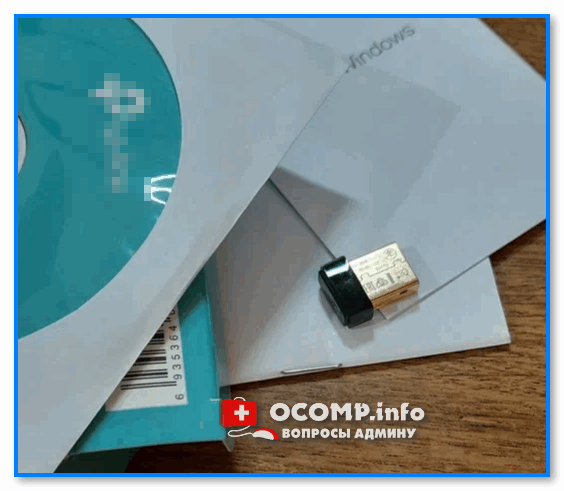
- включаем ПК /ноутбук, и дожидаемся загрузки Windows (10/11);
- далее подключаем роутер к рабочему USB-порту (крайне желательно: не использовать переходников, удлинителей и т.д.);
Почему связь может быть не устойчивой, часто рваться, скорость низкой

Во-первых, обратите внимание на удаленность вашего ноутбука (компьютера) от точки доступа (Wi-Fi роутера). Чем дальше расстояние и больше преград между ними (стенки, двери, зеркала, и т.д.) — тем хуже качество связи.
Рекомендую попробовать сократить расстояние между ними (хотя бы временно, в качестве диагностики // конечно, если это возможно ). Во-вторых, если у вас используется мини-Wi-Fi-адаптер (без внешних антенн), а точка доступа находится далековато — то качество связи может быть низким (устройства с более мощными антеннами обеспечивают лучшее соединение!). Вообще, для диагностики я бы порекомендовал иметь пару внешних адаптеров (запасных), и проверить стабильность работы компьютера с каждым из них (поочередно).
Благо, что стоят они недорого, а в работе постоянно выручают! В-третьих, (если говорим о низкой скорости), — обратите внимание на характеристики Wi-Fi-адаптера (да и роутера/точки доступа) — для примера: 150 Мбит/с не означает скорость загрузки торрента в 150 Мбайт/с (Мбайт/с и Мбит/с — это разные величины!). В-четвертых, обратите внимание как ведут себя другие устройства (компьютеры), подключенные к этой же точке доступа: бывают ли у них обрывы связи, всегда ли на них доступен интернет, когда на вашем нет. Дело в том, что причиной может быть не Wi-Fi адаптер, а сбои в работе точки доступа (Wi-Fi роутера). О том, как это можно попробовать устранить — см. в статье по ссылке ниже.
В помощь! Обрывается интернет через Wi-Fi роутер (почему отваливается или пропадает Wi-Fi сеть) — https://ocomp.info/obryivaetsya-wi-fi.html
Дополнения по теме — всегда будут кстати! Оставляйте их ниже в комментариях. У меня же на сим пока всё, успехов! Источник
Источник: posetke.ru
Раздача интернета с компьютера через Wi-Fi-адаптер
Раздавать интернет посредством WiFi способно любое устройство, имеющее встроенный модуль беспроводной связи. Этим свойством обладает стационарный компьютер при использовании им внешнего USB- или внутреннего PCI-адаптера.
Вопрос, как настроить точку доступа для раздачи интернета через WiFi-адаптер, волнует многих пользователей современных гаджетов.
Подготовка USB WiFi-адаптера
Рассмотрим подробнее, как из wifi-адаптера создать точку доступа, используя встроенные средства ОС. Но предварительно подготовим устройство к работе.
Внешний WiFi-adapter выглядит как известная всем «флешка».

Она подключается снаружи к USB-разъему компьютера непосредственно или при помощи переходного кабеля-удлинителя для улучшения приема. Такие адаптеры снабжены разъемом для подсоединения антенны WiFi-диапазона. Для установки внутреннего adapter надо иметь доступ к разъему PCI на материнской плате ПК. Такие адаптеры без подключения внешней антенны не работают.
После подсоединения USB WiFi-адаптера убедитесь, что компьютер его обнаружил в «Диспетчере устройств» в разделе «Сетевые адаптеры». Если девайс находится в списке, значит, ПК после его обнаружения сам установил необходимый драйвер. 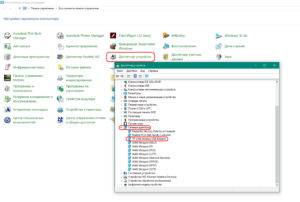 В случае отсутствия такового производим установку вручную.
В случае отсутствия такового производим установку вручную.
Информация размещена на официальном сайте вендора. Указываем точное название модели, скачиваем действующий на сегодняшний день драйвер на ПК и производим его установку. Теперь adapter появится в списке устройств.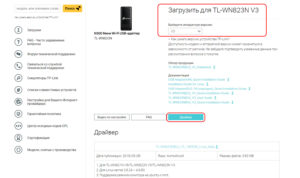
Настройка адаптера в качестве точки доступа (ТД)
Для создания ТД при использовании операционной системы (ОС) от Microsoft применим команды управления, создающие в версиях Windows 7 — Windows 10 виртуальную точку доступа для обращения к ней абонентов локальной «вай фай» сети. Это достигается при помощи технологии Virtual WiFi, применяемой компанией. Для производителей сетевых адаптеров требуется поддержка этой технологии на уровне программного обеспечения драйверов каждой выпускаемой модели. Данное условие необходимо для их сертификации. Хотя создаваемая программным путем точка виртуальная, доступ абонентов локальной сети к ресурсам интернета носит материальный характер.
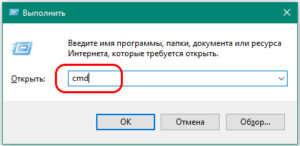
Настройкой USB WiFi-adapter начинаем заниматься после его подключения к разъему компьютера. Воспользуемся встроенными средствами Windows, применим инструмент ОС – «Командную строку» (КС). В нее с клавиатуры введем команды, созданные Microsoft специально для решения этой задачи. Все действия в КС производятся от имени администратора.
Для работы в КС нажимаем сочетание клавиш WIN/R, открывающее окно «Выполнить». В пустое поле записываем cmd и подтверждаем OK.
Создание имени виртуальной сети и пароля
- На первом шаге проверяется способность оборудования поддерживать создаваемую сеть. При положительном результате Wi Fi-адаптер настраивается как точка доступа.
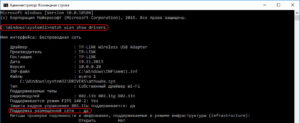
- Следующая команда применяется для создания имени виртуальной сети (SSID) и пароля (PASS) подключения.
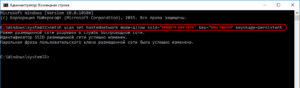
- Вводим с клавиатуры их значения. Для пароля требуется не менее 8 символов обоих регистров клавиатуры. При этом используется только латиница. Команда выполняется нажатием на клавишу Enter. На странице появляется сообщение об успешном завершении действия.
- При просмотре «Диспетчера устройств» видим новое сетевое оборудование, в обозначении которого присутствует слово «виртуальный» (Virtual WIFI).
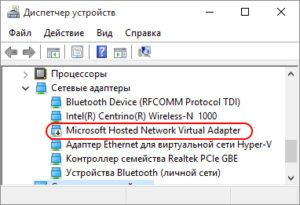 В «Сетевых подключениях» обнаруживается новое беспроводное соединение. Его статус – «Нет подключения».
В «Сетевых подключениях» обнаруживается новое беспроводное соединение. Его статус – «Нет подключения». - Задаем команду запуска виртуальной «вай-фай»-сети и дожидаемся сообщения об удачном выполнении: «Размещенная сеть запущена». Теперь видим и изменение ее статуса: «Рабочая сеть».

- Раздача wifi с компьютера Windows 7 через USB-адаптер (в случае использования этой ОС) доступна беспроводным устройствам после установки галочки напротив строки разрешения другим «юзерам» использовать подключение во вкладке «Доступ». Подтверждаем действие. Это делается нажатием правой клавишей мыши по значку созданного соединения. Далее — выбрать в контекстном меню пункт «Свойства» и раскрыть его.
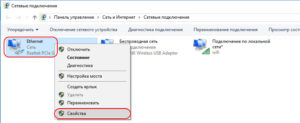
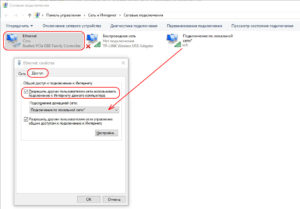
- Теперь существует две «вай-фай»-сети, первая из которых «сделана» маршрутизатором.
- После созданного для них разрешения клиенты подключаются к точке доступа и в ней автоматически получают IP-адрес от внутреннего DHCP-сервера. Он отделен от сети главного роутера включенной функцией трансляции сетевых адресов NAT. Смотрят состояние размещенной сети в командной строке выполнением соответствующей команды из списка.
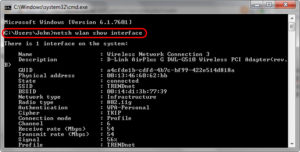
Кроме этого, на странице отражены все необходимые параметры:
- тип радиомодуля;
- выбранный канал обмена;
- количество клиентов.
Запускать «вай-фай»-сеть, созданную таким способом, приходится при каждом включении компьютера или его перезагрузке. Эта проблема разрешается применением сторонних программ, находящихся на сайтах интернета.
Возможные сбои
Неполадки в работе размещенной сети чаще всего обусловлены некорректной деятельностью ПО любого из устройств, участвующих в ее создании:
- роутера основной «вай-фай»-сети;
- wifi-adapter компьютера, с которого эта сеть раздается;
- самого компьютера.
Неисправности делятся на несколько групп:
- после запуска точки доступа из командной строки появляется сообщение, что сеть запустить не удалось;
- «вай-фай» раздается адаптером, но нет подключения беспроводных устройств;
- не работает интернет через wi-fi на девайсах, подключившихся к запущенной сети.
Рекомендация: делаете сброс сетевых параметров и проводите настройку wifi повторно.
Но каждая из этих причин служит темой для написания отдельной статьи с подробным анализом и возможными способами устранения возникших неисправностей.

Подгорнов Илья Владимирович Всё статьи нашего сайта проходят аудит технического консультанта. Если у Вас остались вопросы, Вы всегда их можете задать на его странице.
Источник: vpautinu.com
Подключение адаптера ELM327 Wi-Fi к смартфону на ОС Android
В интернете на различных форумах часто встречается мнение, что адаптер ELM327 Wi-Fi не работает с Android устройствами. Доля правды в этом есть — смартфоны со старыми версиями ОС Android (например, 2.2) действительно не умели работать с адаптером из-за отсутствия поддержки Ad Hoc сетей. Проблему могли решить сторонние приложения вроде Ad Hoc enabler, но не каждый хотел в этом разбираться. Теперь же Google Android официально получил поддержку данной функции и подключение ELM327 Wi-Fi к Android осуществляется штатными средствами. На нашем телефоне с версией Android 4.2.2 уже есть штатная поддержка.
Для наглядности я приготовил для вас пошаговую инструкцию со всеми скриншотами. Что ж, начнём!

Адаптер ELM327 Wi-Fi, который мы будем подключать к нашему смартфону. Приобрести этот адаптер вы можете у нас же: elm327rus.ru/elm327-wifi/

Подключаем наш адаптер к гнезду OBDII, ждём 15-20 секунд. На адаптере замигали индикаторы — он готов к работе.
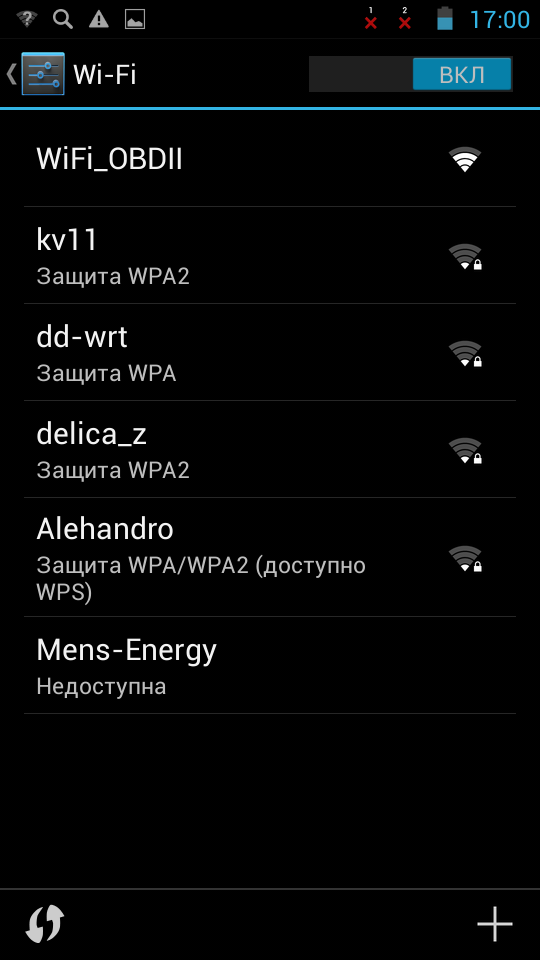
Открываем на смартфоне список Wi-Fi сетей. У вас должна появиться сеть WiFi_OBDII (название может быть другим, например, OBD2 или WiFi_OBD).
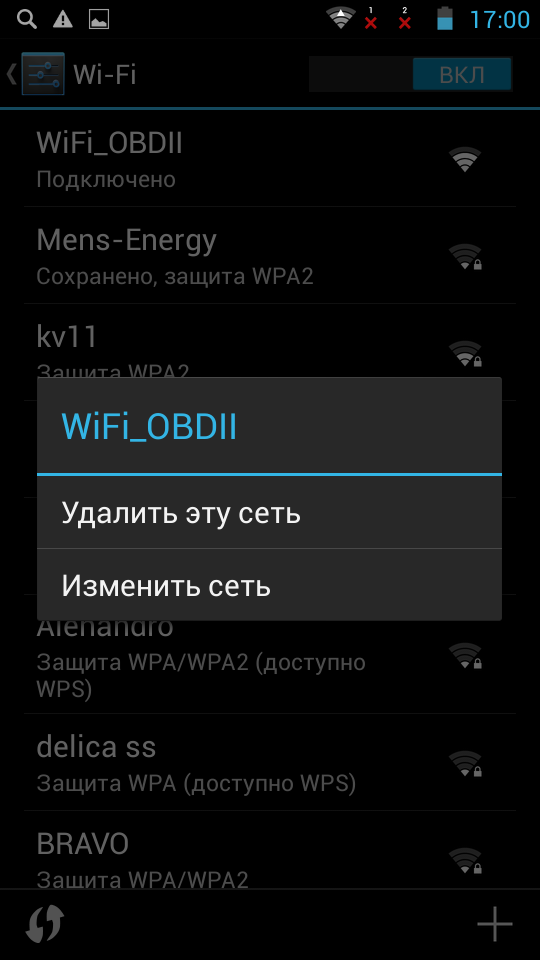
После подключения лёгким движением зажимаем название сети и в появившемся пункте выбираем «Изменить сеть».
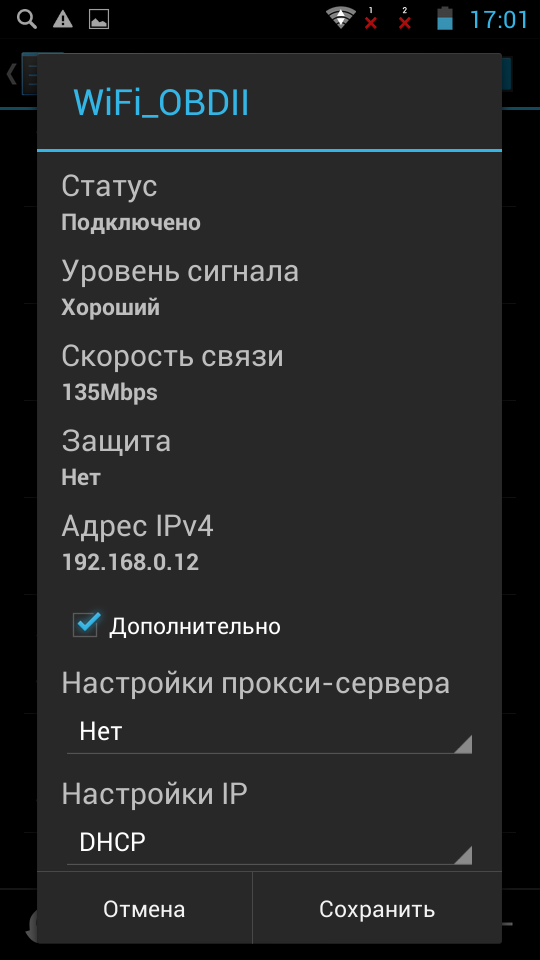
На открывшихся параметрах ставим галочку «Дополнительно» (в некоторых версиях «Расширенные параметры»).
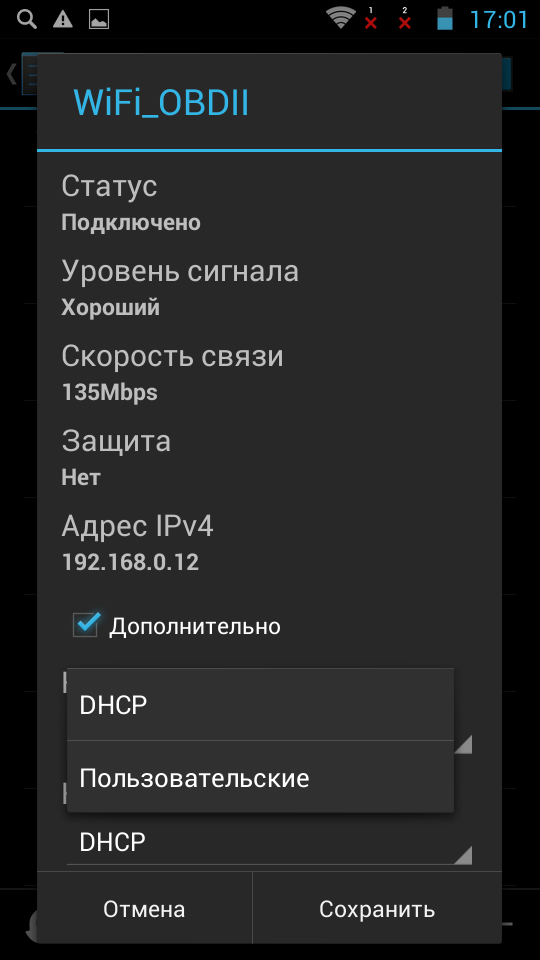
Жмём на «Настройки IP» и выбираем «Пользовательские».
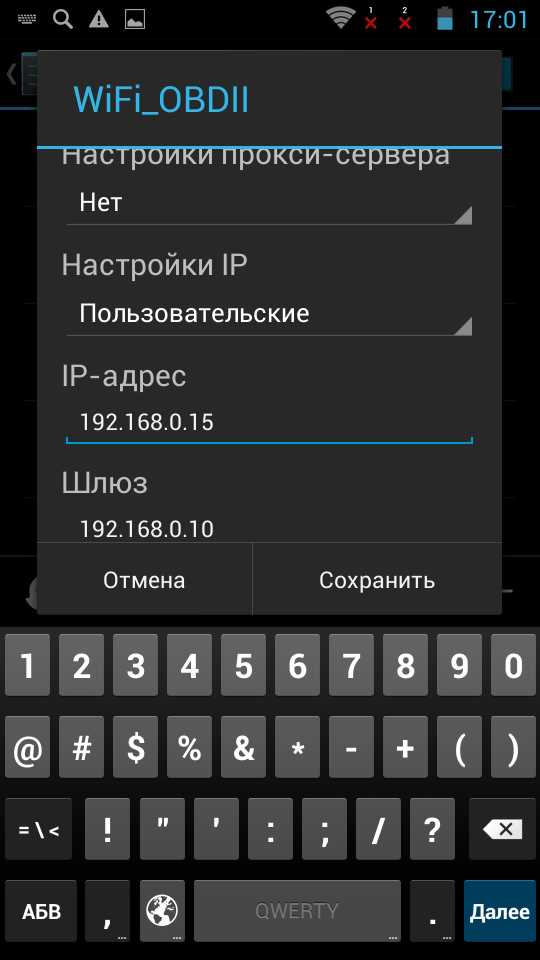
На данном этапе нам нужно прописать IP адрес нашего устройства в существующей сети Wi-Fi. Убедитесь, что стоит значение отличное от 192.168.0.10, так как это адрес самого адаптера! Мы, например, выставили 192.168.0.15.
Остальные настройки оставляем как есть, нажимаем «Сохранить».
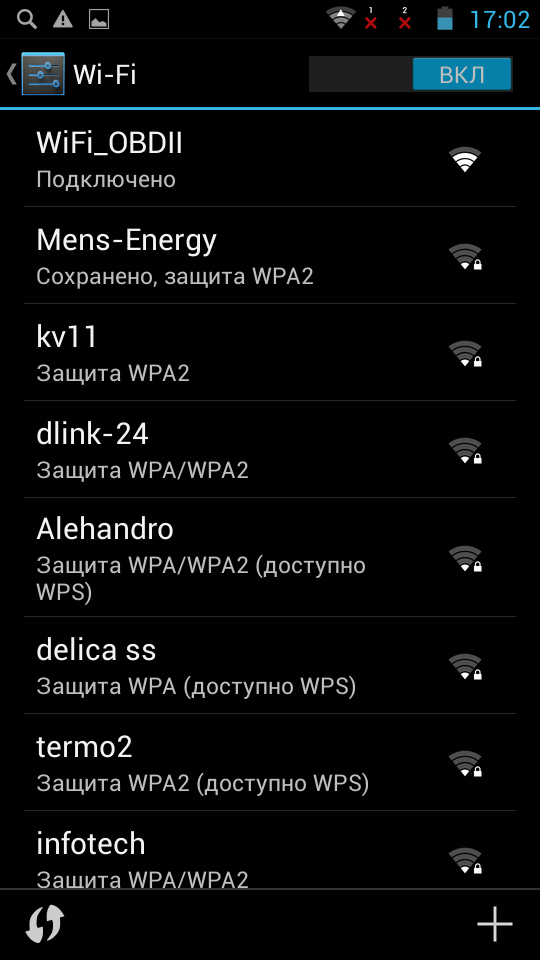
Убедитесь, что после изменения настроек вы подключены к адаптеру. У сети должен быть статус «Подключено». Всё ок? Выходим из настроек и открывает программу Torque.

На открывшемся экране выбираем «Состояние адаптера».
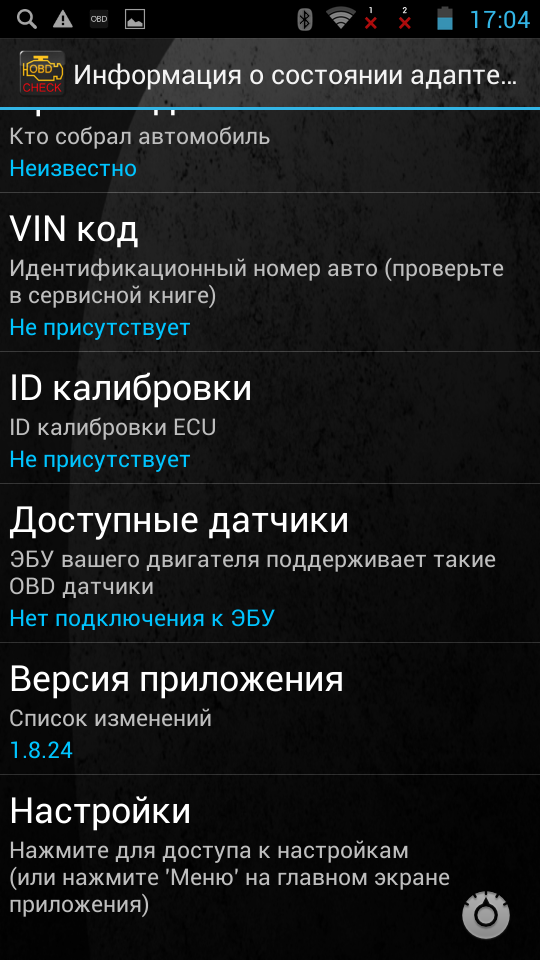
Листаем в самый низ и жмём «Настройки».
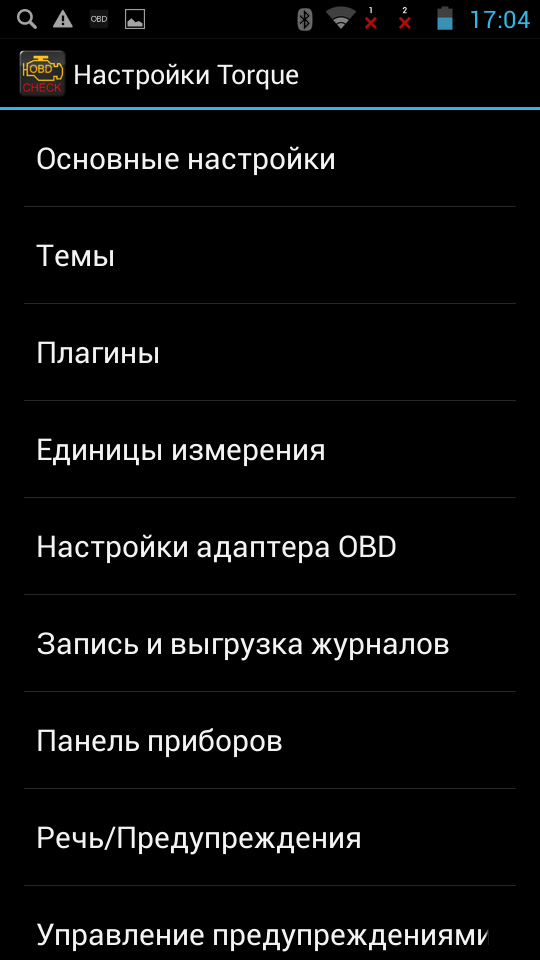
Заходим в меню «Настройки адаптера OBD».

В появившемся окне нажимаем «Тип подключения» и выбираем «WiFi».
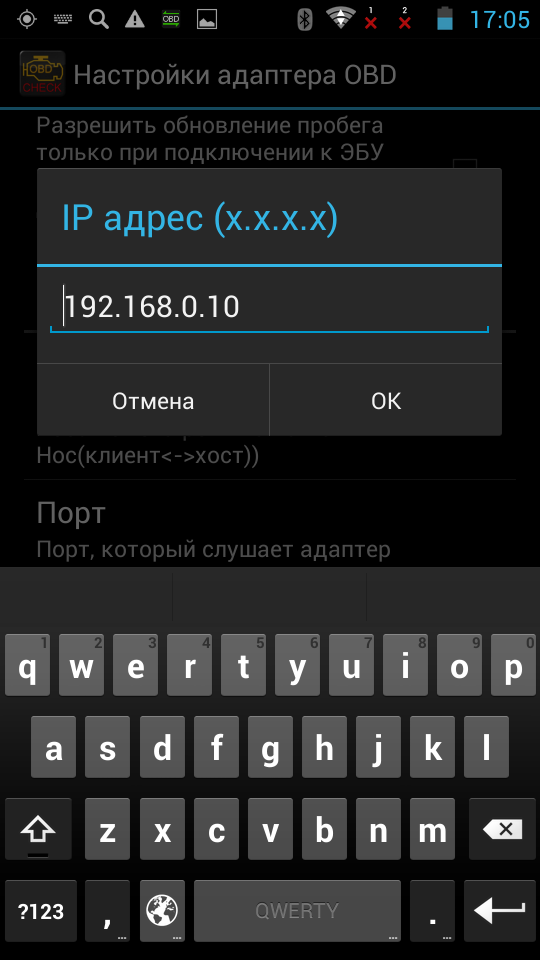
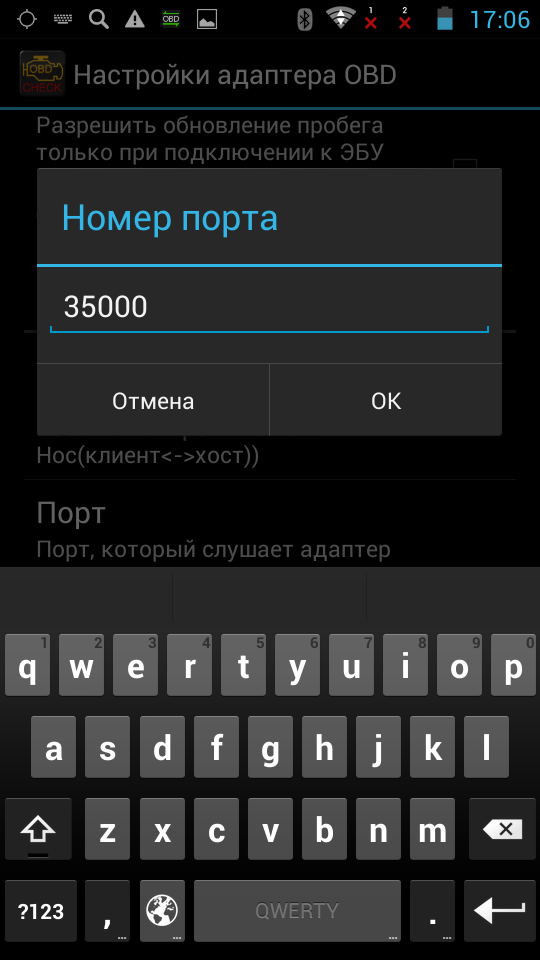
Убедитесь, что в настройках прописан IP адрес адаптера 192.168.0.10 и указан порт 35000. Если прописаны другие данные — поменяйте.
Настройка закончена, пользуемся!
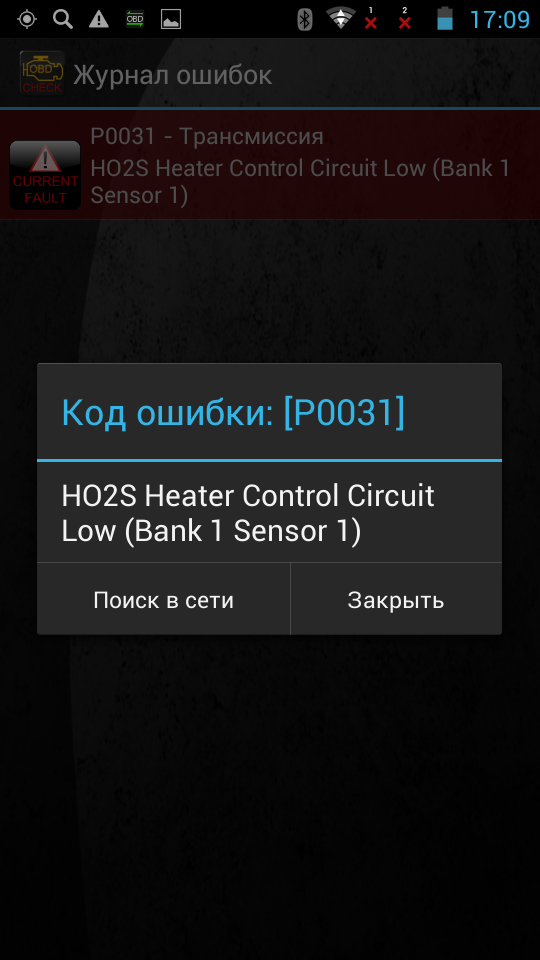
Мы считали ошибку кислородного датчика. Желаю, чтобы на вашем автомобиле никогда не было ошибок 🙂
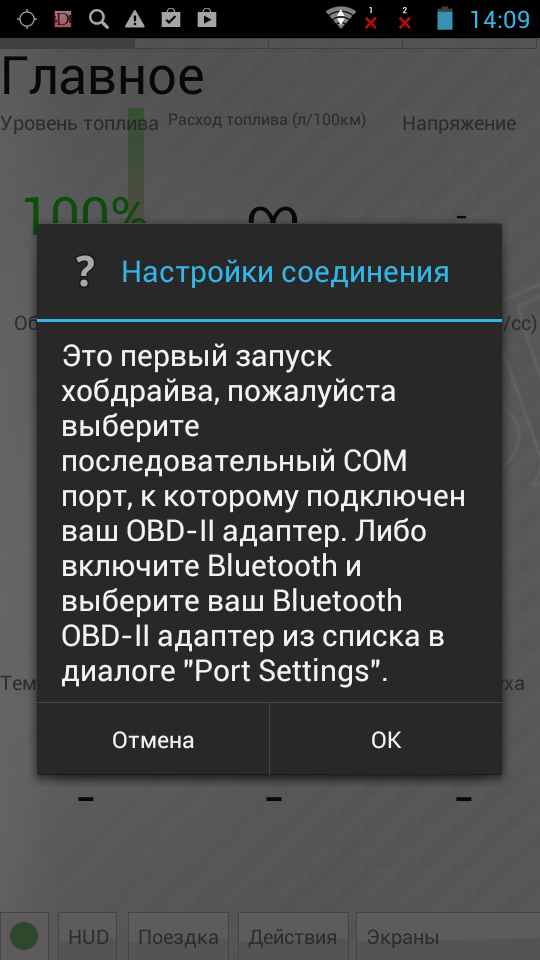
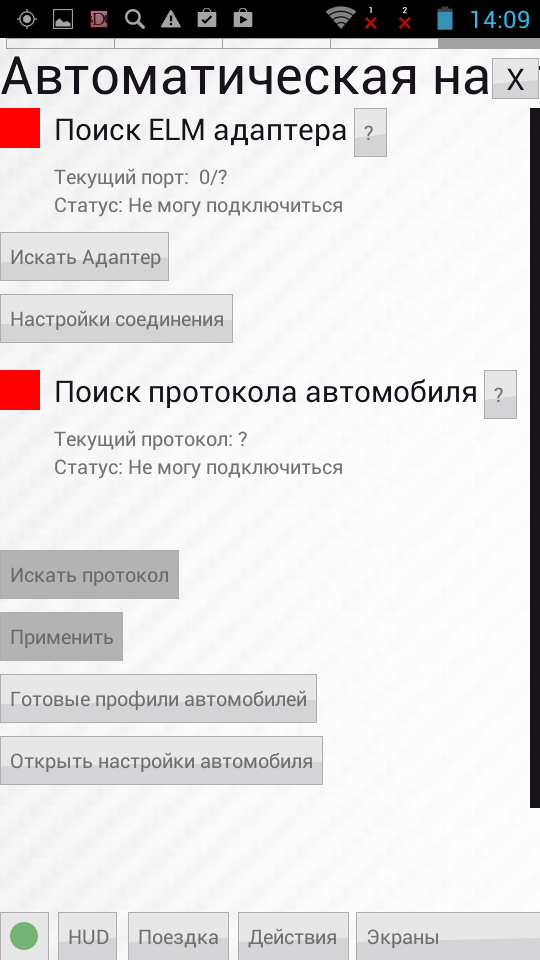
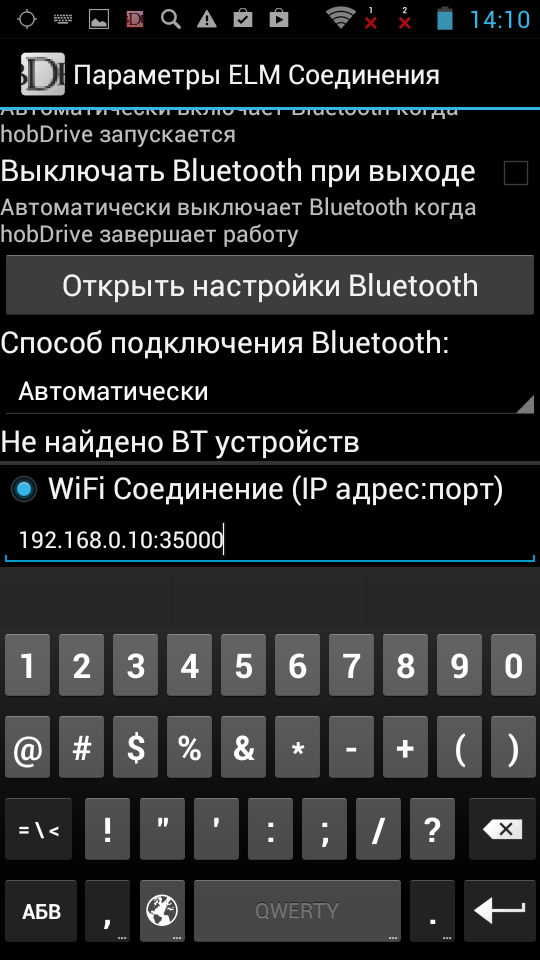
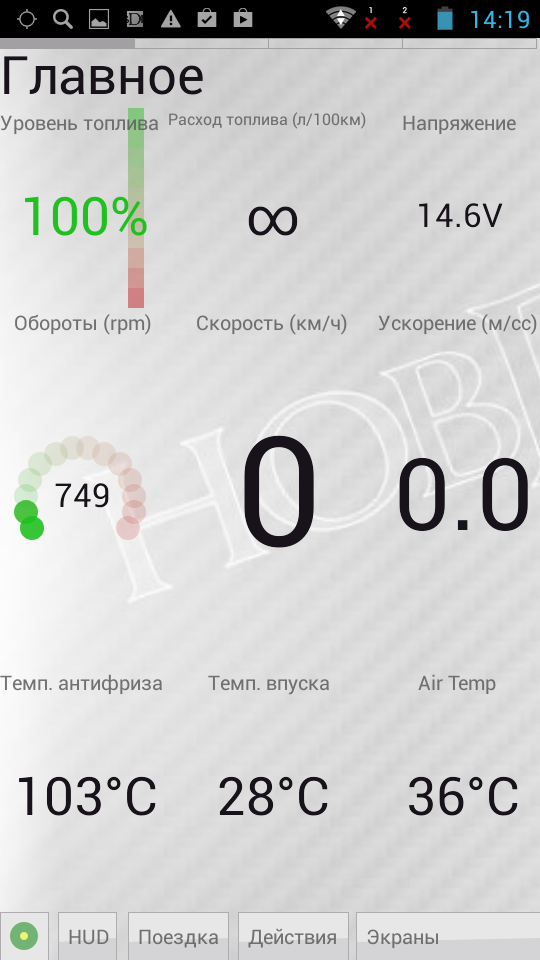
Аналогичным образом для работы через Wi-Fi адаптер elm327 настраивается и программа HobDrive. Заходим в настройки программы, жмём «Настройки соединения». В самом низу выбираем «WiFi Соединение», стираем значения по умолчанию и прописываем «192.168.0.10:35000», как на скриншоте. Возвращаемся на рабочий экран программы и наблюдаем в левом нижнем углу зелёный кружок, который нам показывает, что программа HobDrive соединилась с автомобилем через Wi-Fi адаптер!
Надеюсь, статья оказалась для вас полезной. Для тех, кто «шарит» — простите за «разжёвываемость» материала, старался написать простым языком и как можно подробнее, чтобы настроить смогли даже те, кто никогда не держал в руках адаптер 🙂
Если статья вам понравилась — поделитесь ей в соцсетях (кнопочки ниже).
Если хотите скопировать статью на другой сайт — не поленитесь поставить ссылочку на elm327rus.ru в знак благодарности за чистые скриншоты без водяных знаков 🙂
Подписаться на рассылку:
Поделиться в соц. сетях:
73 комментария
Написать комментарий
Фуркайло Игорь
Здраствуйте, посоветуйте какой адаптер заказать? Машина Toyota vista sv32. Андроид на телефоне 9.0.0. Буду благодарен за помощь)
13 сентября 2019 / 16:06
Антон
Устройства, которые работают с Андроидом, не увидят протокол вашего автомобиля. Вам подойдёт два варианта, оба работают с компьютером: https://elm327rus.ru/k-line-adapter/ https://elm327rus.ru/toyota-tis-mini-vci/ Проверьте ещё ваш диагностический разъём, скорее всего также понадобится переходник Toyota 22 pin: https://elm327rus.ru/perekhodnik-toyota-22-pin-obd2/
13 сентября 2019 / 16:40
Хангу Сергей
Спасибо объяснили все очень четко, буду пробовать.
21 февраля 2019 / 15:23
новик игорь
Добрый день. Установлено на машине LEXUS RX 2018 г. головное устройство на андроиде 7.1 При подключении по wi-fi ШГУ видит адаптер ELM 327 т.е. пишет OBD II подключено но программа TORQUE не запускается т. е. она не видит адаптер при этом телефон NOTE-8 на 8 андроиде программу по wi-fi запускает. Помогите не понимаю в чем причина.
3 октября 2018 / 20:54
Колесников Константин
Вопрос:емл 327 WiFi/Bluetooth. Подключил к машине и сразу через WiFi соединился с программой Car Skaner на Айфоне без проблем. Потом попытался соединиться с этой же программой и другими подобными на планшете андроид (Самсунг 6.0 версия обновления) и не получилось. Может ли этот адаптер работать с разными система и телефонами на одной машине? Как правильно это сделать?(у меня айфон у жены андроид Хуавей)
22 сентября 2018 / 00:51
Михаил
Здравствуйте. По идее проблем с подключением к разным мобильным устройствам быть не должно.
24 сентября 2018 / 16:55
Здравствуйте, у меня все работает. Но такая проблема, при подключении адаптера elm 327 wi-fi,через вай-фай , у меня пропадает интернет , из за того что телефон думает что он подключился к вай-фай роутеру, как можно сделать чтоб при подключении работал мобильный интернет ,
28 августа 2017 / 06:16
Васильев Андрей
Добрый день ! У меня авто NISSAN ALMERA N16 ,2005 год ,какой сканнер ELM подойдет ?Взял у друга рабочий ELM 327 WiFi ,подключил ,ставил разные проги ,но все показывают только напряжение ,может не так настраивал Андрей
10 апреля 2017 / 21:32
Алымов Геннадий
Получил Wi-Fi OBD 2 , подсоединил к разъёму Nissan WINGROAD 2002г.В. Руководствуясь данной инструкцией произвёл настройку и подключение, связь установилась, но нет подключения к эбу! В чем проблема подскажите пожалуйста!
20 декабря 2016 / 15:23
У меня Андроид 4.4.2 не видит адаптер ELM327 WI-FI на Тагаз Тагере 2010года, пробовал по разному и разные программы безуспешно.
20 ноября 2016 / 01:15
андроид Самсунг таб 2 адаптер ELM 327 WiFi сеть видит и подключается к сети ,но с адаптером связи нет
24 октября 2016 / 13:32
Добрый день! 1. Android (Samsung Galaxy 4 и Samsung A5 2016) вообще не видят ELM 327 WiFi, почему? 2. iPad видит, но в настройках сбрасывает port и выдаёт ошибку, почему? 3. Будет ли читать Toyota Land Cruiser 105 (дизель) 2005 г.в? Спасибо.
20 октября 2016 / 05:08
Здравствуйте, а ELM327 Wi-Fi будет работать на Great Wall Deer3 2006 г.в.
6 октября 2016 / 00:19
Здравствуйте.скажите пожалуйста будет работать elm327 wi fi с Ауди А8 1998 ABZ 4200 Quattro планшет iPad mini 3
25 мая 2016 / 21:50
Кейтуков Мухамед
Скажите пожалуйста wifi адаптер будет работать с Опель Вектра А 1994г? Если есть переходник на OBD2!? И еще wifi адаптер быстрее же передает информацию чем блютус адаптер?
24 мая 2016 / 01:38
Михаил
Здравствуйте. С вашим автомобилем адаптеры elm327 работать не будут. Подойдет op com адаптер, будет работать через переходник. Ссылки на оборудование: http://elm327rus.ru/opcom-opel/ http://elm327rus.ru/perekhodnik-opelvauxhall-10-pin—obd2/
24 мая 2016 / 16:05
Добрый день! Подскажите какое устройство лучше подойдет на Mitsubishi L-200 2012 г. смартфон сони Z3
10 марта 2016 / 00:10
с «ЭТОЙ» -это с какой?
18 февраля 2016 / 10:06
день добрый . подскажите с ситрорен С5 х7 08-14гв работать будет?
16 февраля 2016 / 12:22
Михаил
Здравствуйте. Да, с этой моделью адаптеры elm327 будут работать!
17 февраля 2016 / 22:42
Добрый день. Подскажите можно ли этот прибор подключить к ниссан максима А33 кузов 2001 года выпуска объем 3л. Мобильный телефон айфон 5 на базе айос.
5 декабря 2015 / 15:14
Здравствуйте подскажите пожалуйста на Форд Куга (2013 г.в.)будет ли работать ELM 327 Wi-Fi
20 ноября 2015 / 00:24
Здравствуйте. Подскажите будет ли работать ELM 327 Wi-Fi Vgate на Ваз 2107 инжектор 2008 г. в. с Андроид 4.0.4
26 октября 2015 / 00:57
Антон
Здравствуйте. К сожалению, нет. Будет работать ELM327 Bluetooth (http://elm327rus.ru/mini-elm327-bluetooth/) с бесплатной программой для Андроида OpenDiag Mobile.
26 октября 2015 / 12:26
на кашкае не могу разобраться WIFI подключается к андроидуFiy на экране мигает спутник и пишет проверка протокола ну там разные. а в итоге ничего
18 мая 2016 / 00:10
Здравствуйте на хундай Verna2004г работает а на кашкае 2007 нет почему?
20 мая 2016 / 17:05
Здравствуйте подскажите пожалуйста на Хундай IX35(2014 г.)будет ли работать ELM 327 Wi-Fi Или что посоветуете купить.
14 октября 2015 / 00:55
Антон
Здравствуйте. Да, адаптер будет работать с Вашим автомобилем.
14 октября 2015 / 10:57
Щанкин Александр Сергеевич
Пришёл аппарат впринципе доволен, на тойота Альфард пр.руль подключился.
1 октября 2015 / 01:38
ELM327 WIFI раньше подключался к моему авто через программу торгуе.при подключении к WIFI сеть называлась OBDWIFI.Потом сеть начала называться R2WIFI. И с этого момента нет подключения. Т.е. на ELM327 красный диод горит.В смартфоне(андроид 4.4.2)сеть находит по имени R2WIFI.В настройках пишу IP 192.168.0.15 а строки маска подсети нет .вместо нее строка шлюз.далее сохраняю.подключаюсь к этой сети(R2WIFI).Подключено.Далее ничего!Связи с программой нет.Ни один диодик не горит кроме той самой красной.
19 сентября 2015 / 23:03
Получил посылку с ELM327 WI-FI c ним мини диск.Вставляю в ноутбук никакой реакции.От вас пришла смс, что драйвера и инструкции сбросите на Email. Так где драйвера? С уважением. Евгений
25 августа 2015 / 20:53
Антон
Здравствуйте. По Вашему электронному адресу заказы не найдены. Видимо, Вам кто-то другой отправлял смс. Для адаптера ELM327 Wi-Fi драйвера не нужны. Драйвер нужен только для USB адаптеров.
25 августа 2015 / 21:07
У меня таб 2 10.1 не видит адаптер ELM327 WI-FI, пробовал по разному и разные программы безуспешно.
13 августа 2015 / 21:11
Статья полезная но не полная, не хватает информации по протоколам работающих с данным устройством. Например японец праворульный подлючается только дечерез HOBD, но демо версия данной программы ни о чем. Может разработаете свою версию программы с поддержкой японских авто.
31 июля 2015 / 11:56
Добрый день! А на праворульном Nissane AD 2003 г.в.,будет работать.
7 июля 2015 / 12:38
Антон
Здравствуйте. С японцем однозначно ответить нельзя, нужно пробовать.
7 июля 2015 / 17:25
Здравствуйте подскажите пожалуйста на Ниссан Альмера 2014г будет работать ELM 327wifi.С Уважением Владимир.
30 июня 2015 / 14:04
Антон
Здравствуйте. Если руль левый, без проблем.
2 июля 2015 / 23:14
Здравствуйте подскажите пожалуйста на Honda Civic (1998 г.)ЕК-3 кузов будет ли работать ELM 327 Wi-Fi
27 июня 2015 / 16:51
Семенов Руслан
Добрый день! Подскажите данное устройство будет читать Mitsubishi Lancer 9 1.6L 2007г/в. Если нет, что можете посоветовать?
28 апреля 2015 / 08:00
Антон
Злравствуйте. Да, этот адаптер должен прочитать Ваш автомобиль.
28 апреля 2015 / 10:37
Подскажите пожалуйста на KIA sportage 3, KIA rio 3, Шевроле лачетти и шевроле нива подойдет ?
26 апреля 2015 / 00:01
Антон
Здравствуйте. Да, должен работать со всеми тремя автомобилями.
27 апреля 2015 / 11:49
У меня такая проблемка. Стоит obd wifi адаптер, машина шевролет эпика. Как настроить адаптер, чтобы при запуске двигателя он автоматически включался? А то приходится выдергивать постоянно!
19 апреля 2015 / 16:40
Подскажите?? будет ли работать ELM 327 Wi-Fi на Nexia 1.5 2006 года? В наличии есть переходник на ODB-2.
7 апреля 2015 / 21:13
Антон
Здравствуйте. С Вашим автомобилем он скорее всего не будет работать. Вам подойдёт K-line адаптер (http://elm327rus.ru/k-line-adapter/).
7 апреля 2015 / 21:17
Будет работать адаптер с УАЗ Patriot 2007 года, evro2?
23 марта 2015 / 20:17
Антон
Скорее всего нет. С Вашим автомобилем лучше использовать k-line адаптер http://elm327rus.ru/k-line-adapter/
24 марта 2015 / 11:03
На «буханке» ЗМЗ409 2012 г.в. испробовали — работает, постоянно ЧЕК сбрасываем (периодический глюк в 3-м целиндре) причину правда так и не нашли.
4 октября 2016 / 12:53
Здравствуйте, при попытки подключить elm327 wifi к планшету samsung galaxy tab s (ОС андроид 4.2.2) — планшет не видит сеть wifiobd, хотя айфон в этот же момент видит сеть wifiobd и соответственно без проблем подключается к elm327. Подскажите пожалуйста как заставить видеть планшет эту сеть?
25 февраля 2015 / 21:52
Редько Андрей
Будет ли работать на форд транзит 2012г.в. 2.2 155л.с
22 февраля 2015 / 10:10
Антон
Да, с Транзитом работать будет.
22 февраля 2015 / 13:29
Скажите пожалуйста,если телефон будет подключен к OBD через WiFi он уже не сможет подключится к YOTe к примеру?
18 января 2015 / 13:10
Антон
Здравствуйте. Посредством Wi-Fi соединения нет, интернет на телефоне будет работать только через сотового оператора.
21 января 2015 / 09:55
Будет ли работать с ГУавто на андроиде2.3.3 с поддержкой WI=FI с внешним вай-фай свистком
16 ноября 2014 / 19:35
Антон
В такой комплектации однозначно ответить нельзя — и версия Андроид не совсем свежая, и внешний Wi-Fi адаптер неизвестно какой комплектации. Тут только пробовать.
27 ноября 2014 / 15:17
16 ноября 2014 / 19:27
Андройд 4.0.4 Philips w 832 не видит wifi адаптер
8 ноября 2014 / 06:23
подскажите пожалуйста почему у меня планшет МТК8312 не видит и не находит вай фай адаптер елм327
2 ноября 2014 / 15:26
Антон
Здравствуйте. У Вас планшет на андроиде, верно? Какая версия андроида на нём?
2 ноября 2014 / 15:30
Здравствуйте. Добился сегодня подключения на планшете с андрюшей к обд сканеру. До этого мучился неделю пытаясь поднять адхок соединение на планшете. Никакой адхок не нужен. Нужно зайти через ноутбук (предварительно забить айпишник на вафле 192.168.0.15 например) на само устройство через браузер, т.е. ввести в адресной строке 192.160.0.10. Логин/пароль — admin/000000 либо admin/admin.
У меня была первая пара. Попадаете в на страницу настройки обд модуля. Далее все просто — меняем тип соединения с adhoc на ap и вуаля — соединение работает, при чем, можно поставить dhcp, ключ шифрования и много еще чего, и да нужно поставить время отклика вместо 100 мс — 1мс, иначе подтормаживают показания на циферблатах, относительно приборов на панели авто. Всем успехов.
11 сентября 2014 / 09:39
После таких манипуляций,блок перестаёт видится устройствами диагностики и неизвестно как его восстановить на работув режиме AD-HOK
10 декабря 2014 / 16:27
Доброго время суток. Уже неделю пытаюсь подружить андроид с obd2 wifi. Вот увидел Ваш способ. А можно получить пошаговую инструкцию для чайника… Буду очень признателен…
Источник: elm327rus.ru